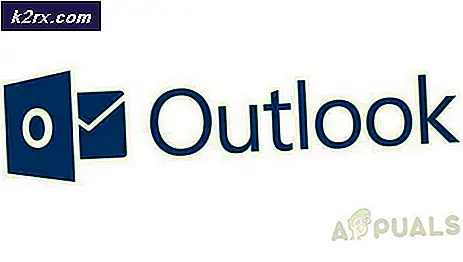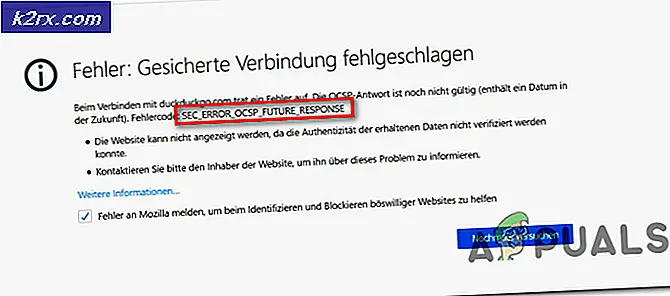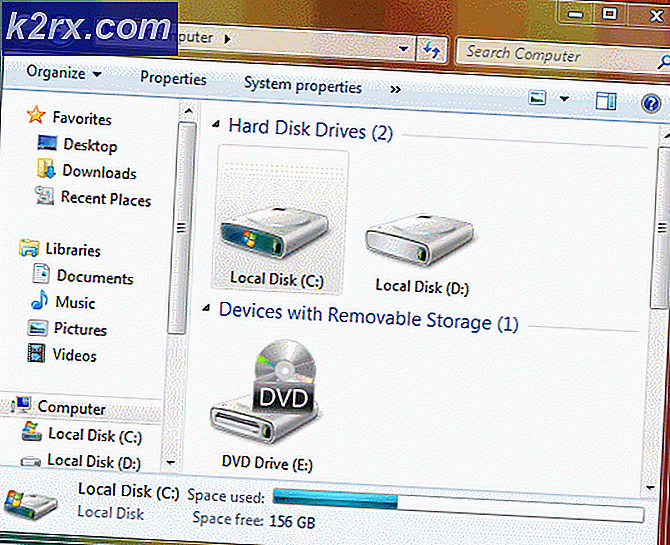Düzeltme: Excel Formülleri Güncellenmiyor
Microsoft Excel, Microsoft tarafından Windows, macOS, Android ve iOS için geliştirilmiş bir elektronik tablodur. Hesaplama, grafik araçları, pivot tablolar ve Visual Basic for Applications adlı bir makro programlama dili içerir. Bu platformlar için, özellikle 1993'teki 5. sürümden beri çok yaygın olarak uygulanan bir elektronik tablo olmuştur ve elektronik tablolar için endüstri standardı olarak Lotus 1-2-3'ün yerini almıştır. Excel, Microsoft Office yazılım paketinin bir parçasını oluşturur.
Genellikle, kullanıcı hücreye girmek veya hücre dışına tıklamak istediğinde formüller otomatik olarak güncellenir, Ancak son zamanlarda programın formülleri otomatik olarak güncellemediği ve sürüklendiğinde formüllerin güncellenmediği hakkında birçok rapor geliyor. Bu yazıda, sorunun nedenini tartışacağız ve sorunu çözmek için size uygulanabilir çözümler sunacağız.
Formüllerin otomatik olarak güncellenmemesine ne sebep olur?
Sorunun nedenleri oldukça basit ve anlaşılır
Artık sorunun doğası hakkında temel bir anlayışa sahip olduğunuza göre, çözümlere doğru ilerleyeceğiz.
Çözüm 1: Güncelleme Ayarlarını Değiştirme.
Bazen bir elektronik tabloyu kaydettiğinizde ve uygulamadan çıktığınızda formül ayarları sıfırlanır. Kaydetme dosyasını yeniden yüklediğinizde formül ayarları bazen manuel olarak güncellenecek şekilde ayarlanır. Bu, formül hücrelerinin yalnızca manuel olarak güncellerseniz güncelleneceği anlamına gelir. Bu adımda, bu ayarı değiştireceğiz
- Tıklayın üzerinde Formüller üstündeki sekme pencere.
- Seçiniz "Hesaplama Seçenekler”Düğmesi sağ yan.
- "Otomatik" onun yerine "Manuel“.
- Formüllerinizi şimdi güncellemeye çalışın ve çalışıp çalışmadıklarını görün.
2.Çözüm: Hücre Biçimini Değiştirme
Bazı durumlarda, formülünüzün hücre biçimi "Genel" yerine "Metin" olarak ayarlanırsa formüllerin güncellenmeyeceği görülmüştür. Bu nedenle, bu adımda Formüllerin formatını değiştireceğiz.
- Seçiniz hücre ile formül içinde
- Tıklayın üzerinde Ev üstündeki sekme pencere
- İçinde "Sayılar Biçim"Ayarlarındaki orta pencereden "Genel" onun yerine Metin.
- Çift–Tıklayın tekrar Formül hücresinde ve "Giriş"Formülü otomatik olarak güncellemek için
3. Çözüm: Yanlış Türleri Kontrol Etme
Formülün başlangıcında boşluk varsa, program onu bir formül olarak algılamayacak ve basit bir metin olarak algılamayacaktır, bu nedenle güncellenmeyecektir. Ayrıca, bazen formülün başında bir kesme işareti vardır. Hücreye çift tıklamadığınız sürece bu kesme işareti görülemez. Bu adımda, yanlış yazım olmadığından emin olacağız.
- Çift–Tıklayın senin üzerinde formül hücre
- Eğer bir kesme işareti veya Uzay formülden önce görünür sil o.
- Tıklayın hücrenin dışında ve Çift–Tıklayın yine üzerinde
- Basın Giriş hücreyi güncellemek için
4. Çözüm: "Formülü Göster" Ayarını Devre Dışı Bırakma
Ayrıca, şu anda üzerinde çalıştığınız sayfada veya başka bir sayfada "Formülü Göster" düğmesi açılırsa, sonuç yerine size formülü gösterecektir. Böylece formülünüz güncellenmeyecektir. Bu adımda, bu seçeneği devre dışı bırakacağız.
- Tıklayın üzerinde Formüller sayfanın üst kısmındaki sekme
- Bunun içinde sağ tarafta bir "Göstermek Formüller" buton
- Emin olun seçenek etkinleştirilmedi
- Sol altta, üzerinde çalıştığınız E-Tablolar yerine açılmış başka E-Tablolar varsa, "Göstermek Formüller”Düğmesi de üzerlerinde devre dışı bırakılır.
- Şimdi Çift–Tıklayın senin üzerinde Formül hücreye girin ve "Giriş“